随着科技的进步,液晶电视已经成为家庭娱乐的重要设备之一。然而,使用不当或者错误的清洁方法可能会损坏导光板,影响电视的视觉效果和使用寿命。本文将介绍正确...
2024-12-30 45 液晶电视
在这个科技飞速发展的时代,享受高清画质的大屏幕体验已经变得触手可及。您是否想过如何将手机、平板或笔记本电脑上的内容轻松投屏到液晶电视上?本文将为您提供详细的操作指导,不论是苹果设备还是安卓设备,不论是传统电视还是智能电视,您都将找到合适的方法将内容投屏到您的液晶电视上。
在开始之前,确保您的液晶电视已经正确连接电源并且处于开机状态。您需要确保电视支持与您设备兼容的投屏技术。
1.1确认电视与设备的兼容性
在进行投屏之前,需要确认您的液晶电视是否支持Miracast、AirPlay、Chromecast等常见的无线投屏技术。您的电视是否已经安装了相应的接收软件或硬件。
1.2检查网络连接
网络连接是成功投屏的关键因素之一。请确保您的设备和电视连接到同一个Wi-Fi网络,或者两者都拥有稳定的有线连接。
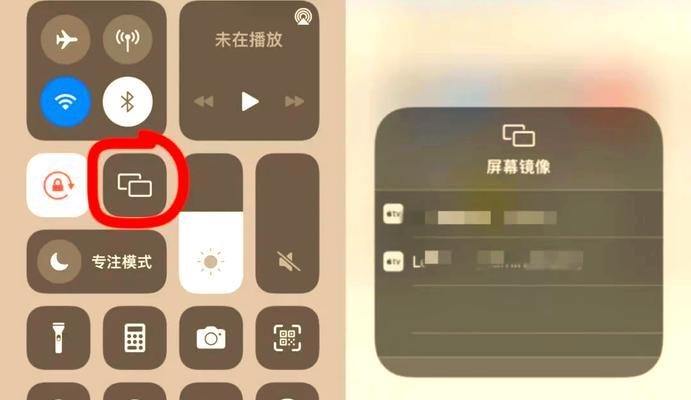
2.1使用AirPlay投屏
苹果设备用户可以利用AirPlay功能将内容投屏到兼容的苹果电视或第三方智能电视上。具体步骤如下:
1.在您的苹果设备上滑动调出控制中心,点击“屏幕镜像”。
2.选择您的智能电视名称,开始投屏。
2.2使用AppleTV
如果您拥有AppleTV,可以更简便地将内容投射到电视上:
1.打开AppleTV并连接到同一Wi-Fi网络。
2.在您的苹果设备上选择AppleTV作为投屏目标。
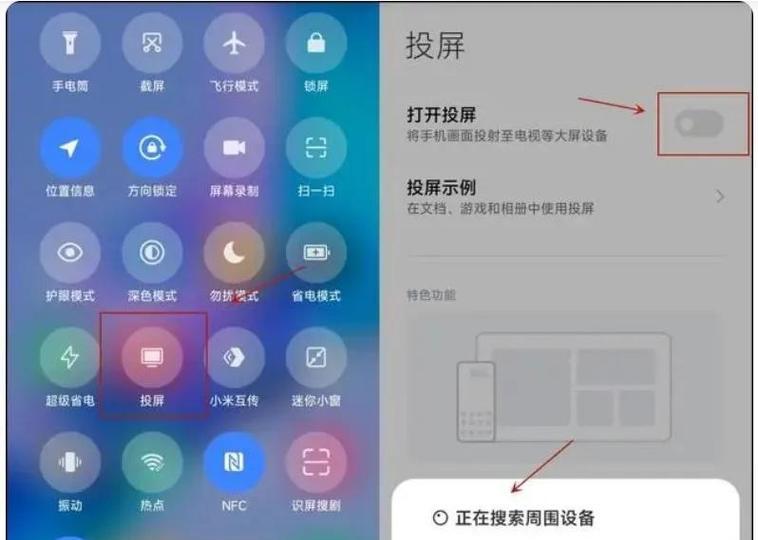
3.1使用GoogleChromecast投屏
GoogleChromecast是安卓设备与智能电视间的桥梁,它能让您通过以下步骤实现投屏:
1.将Chromecast设备连接到电视机的HDMI端口,并接通电源。
2.确保您的安卓设备和Chromecast连接在同一网络。
3.使用谷歌家庭应用来设置Chromecast。
4.打开兼容的安卓应用,选择投屏图标。
3.2利用Miracast功能
如果您的安卓设备支持Miracast,那么您可以直接进行以下操作:
1.在安卓设备上打开“设置”。
2.选择“显示”或“更多连接设置”。
3.点击“无线显示”或“Miracast”。
4.选择您的液晶电视进行配对。
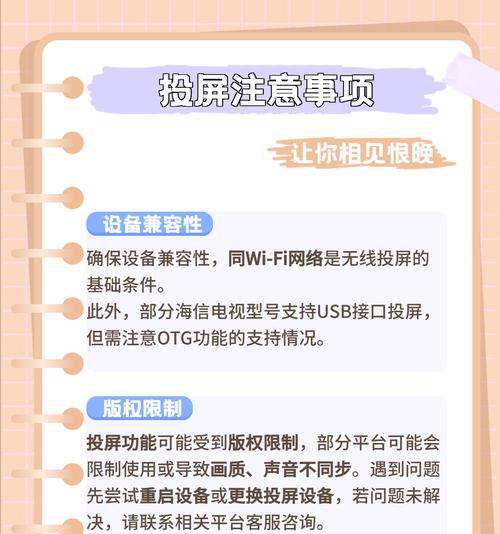
4.1通过HDMI连接
对于不支持无线投屏的传统液晶电视,您可以使用HDMI线将设备连接到电视:
1.使用HDMI线将安卓或苹果设备连接到电视。
2.在电视上选择相应的HDMI输入源。
3.设备上将显示电视屏幕内容。
4.2使用AV线
如果您没有HDMI线,还可以使用AV线进行连接:
1.将AV线一端插入设备的AV输出端口。
2.将AV线另一端插入电视的AV输入端口。
3.在电视上切换到对应的AV频道。
5.1投屏时出现卡顿
检查网络状况,尽量关闭不必要的应用程序,减少带宽使用。
确保电视和设备的系统已更新到最新版本。
5.2投屏不成功
请确认设备和电视的连接方式是否正确。
确保电视的接收软件或硬件支持您的投屏方式。
重启设备和电视,然后重新尝试投屏。
随着技术的发展,未来的投屏技术将更加智能化和便捷化。如,5G网络的应用可能会让投屏更加流畅,而人工智能技术的应用将可能进一步简化连接和投屏过程,使之更加人性化。
现在您已经了解了多种将内容投屏到液晶电视的方法,无论您是苹果用户还是安卓用户,无论您的电视是传统电视还是智能电视,您都可以根据本文的指导轻松实现大屏共享。在享受科技带来的便利的同时,别忘了关注未来技术的发展,以便随时掌握更加高效的投屏方式。
标签: 液晶电视
版权声明:本文内容由互联网用户自发贡献,该文观点仅代表作者本人。本站仅提供信息存储空间服务,不拥有所有权,不承担相关法律责任。如发现本站有涉嫌抄袭侵权/违法违规的内容, 请发送邮件至 3561739510@qq.com 举报,一经查实,本站将立刻删除。
相关文章
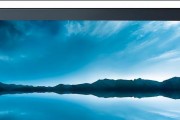
随着科技的进步,液晶电视已经成为家庭娱乐的重要设备之一。然而,使用不当或者错误的清洁方法可能会损坏导光板,影响电视的视觉效果和使用寿命。本文将介绍正确...
2024-12-30 45 液晶电视

液晶电视作为现代家庭娱乐的主要装备之一,不可避免地会遇到各种问题,其中最常见的问题之一就是液晶电视的闪烁现象。闪烁不仅影响观看体验,还可能对视力健康造...
2024-12-16 49 液晶电视
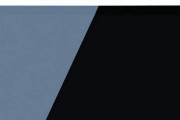
随着科技的不断发展,液晶电视已经成为了家庭娱乐的主流产品之一。然而,我们在使用液晶电视时,可能会遇到一个非常让人困扰的问题,那就是黑屏现象。液晶电视为...
2024-12-09 51 液晶电视

随着科技的不断进步,电视行业也在不断发展。平板电视和液晶电视是现代家庭常见的两种电视类型。虽然它们都属于液晶显示技术,但在外观、功能和性能方面存在一些...
2024-11-18 50 液晶电视

液晶电视作为现代家庭娱乐的重要组成部分,市场上品牌众多,消费者在选择时常常感到困惑。本文将通过对液晶电视市场的调研和比较分析,为大家推荐几个优秀的液晶...
2024-09-28 53 液晶电视

液晶电视是现代家庭娱乐的重要设备之一,然而,有时我们可能会遇到液晶电视失真的问题,尤其是颜色失真。本文将介绍液晶电视颜色失真的原因及解决方案,帮助读者...
2024-09-22 54 液晶电视